卸载软件的方法很简单,但不知道大家有没有想过,就是软件在卸载后,还是会有些残留下来的文件?这些残留下来的文件,可以删除的方法有不少,但是这次电脑维修想要给大家带来的是比较特殊的方法,不建议小白进行操作,有兴趣的用户,可以了解一下。
注意:这次文章教程,需要删除注册表,大家一定要备份好,再按照以下的方法步骤进行操作;
方法/步骤:
1、按 Win + R 组合键,打开运行,并输入:regedit 命令,确定或回车,可以快速打开注册表编辑器;
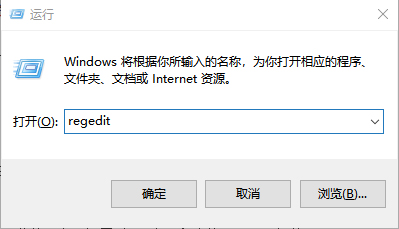
2、注册表编辑器窗口中,依次展开到:HKEY_LOCAL_MACHINE/SOFTWARE/Microsoft/Windows/CurrentVersion/Uninstall;
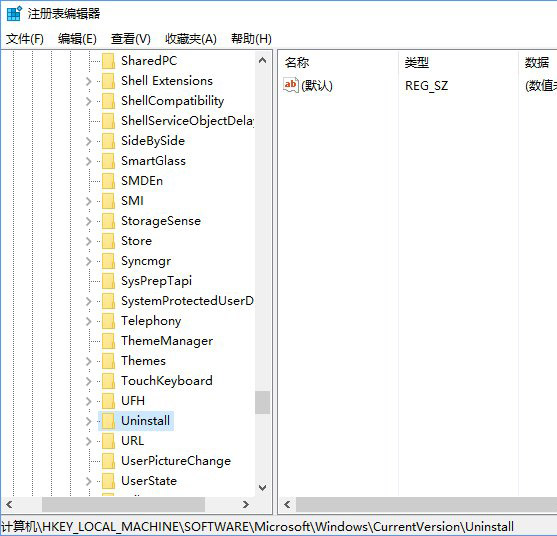
3、展开Uninstall文件夹,下面其实还有不少的项,选择其中一个项,在右侧可以看到有名称、类型、数据,三项信息;
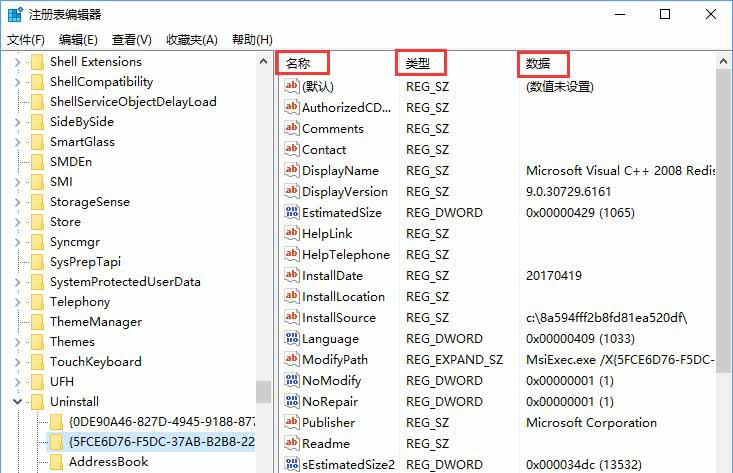
4、这里,有点困难的是,需要找到我们需要删除的注册表信息,然后在相应按右键,然后点击删除即可;
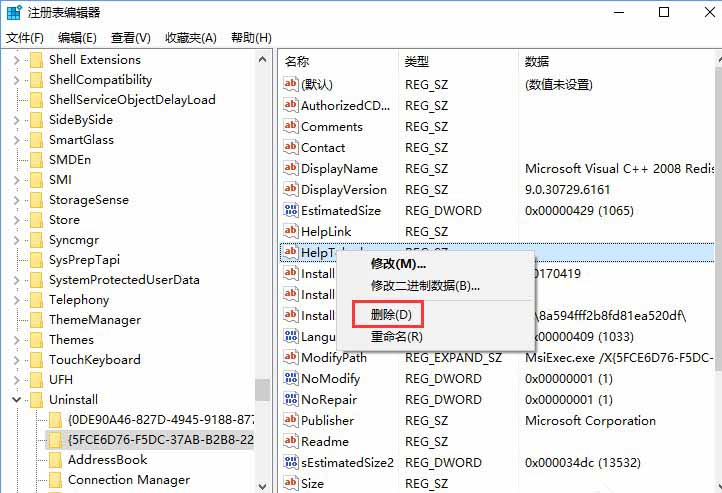

以上就是Win10如何删除注册表中的残余信息|清理无效注册表方法文章,如有其他电脑问题,或者要想了解更多技术教程,请继续关注电脑维修。
正文完















